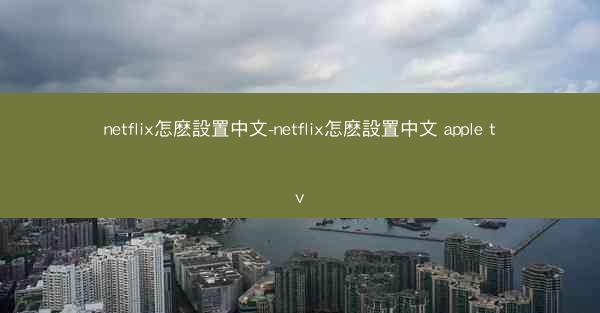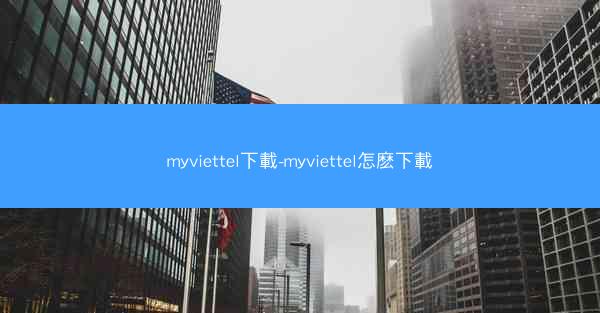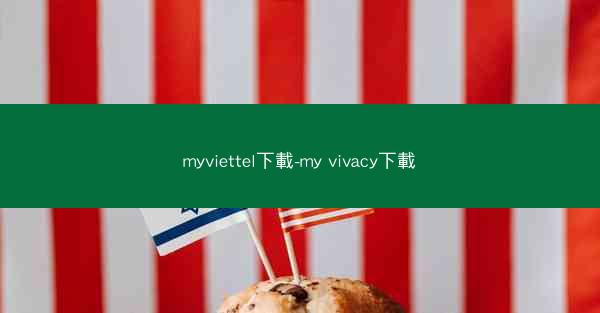minimax怎麽設置中文-macmini怎麽設置中文
2025-05-29 04:18

在這個數字化時代,MacMini作為一個小巧而強大的個人電腦,深受許多用戶的喜愛。對於一些剛剛入手MacMini的新手來說,如何將系統語言設置為中文可能會讓他們感到有些困惑。別擔心,今天我就來為大家詳細介紹如何設置MacMini的中文環境,讓你的小巨頭也能流暢地說中文!
一、開啟MacMini,進入系統偏好設定
1. 將MacMini電源開啟,並等待系統啟動完成。
2. 系統啟動後,在鎖屏畫面輸入你的密碼,然後按Enter鍵。
3. 系統登錄後,點擊左上角的Apple標誌,選擇系統偏好設定。
二、選擇語言與輸入
1. 在系統偏好設定中,找到並點擊語言與輸入。
2. 在語言標籤下,你可以看到已經安裝的語言選項。
三、添加中文
1. 如果你的系統還沒有安裝中文,可以點擊+按鈕,在彈出的窗口中搜索中文。
2. 找到中文(簡體),點擊添加按鈕。
3. 系統會自動下載相關的語言包,請耐心等待。
四、設置中文為系統語言
1. 在語言標籤下,將中文(簡體)拖動到最上方,使其成為第一個選項。
2. 系統會提示你重新啟動以完成語言設置,點擊重新啟動按鈕。
五、設置輸入法為中文
1. 在語言與輸入中,點擊輸入法標籤。
2. 在輸入法列表中,找到並選擇中文輸入法。
3. 點擊設置按鈕,你可以為中文輸入法設置快捷鍵、輔助功能等。
六、確認中文環境設置成功
1. 系統重新啟動後,你會看到界面已經變為中文。
2. 將光標移至鍵盤,按Ctrl+空格鍵切換到中文輸入法,輸入文字測試一下。
通過以上步驟,你的MacMini已經成功設置為中文環境。從此,你就可以在這個小巧的個人電腦上享受中文的便利了。希望這篇攻略能對你有所幫助,讓你的MacMini更加貼合你的需求!